windows电脑护眼模式红绿蓝的比例怎么设置
更新时间:2022-10-17 14:49:52作者:run
有些用户在使用windows电脑的时候,想要设置系统的护眼模式时却都不知道红绿蓝的比例设置,今天小编教大家windows电脑护眼模式红绿蓝的比例怎么设置,操作很简单,大家跟着我的方法来操作吧。
解决方法:
1.打开控制面板,选择“外观与个性化“。
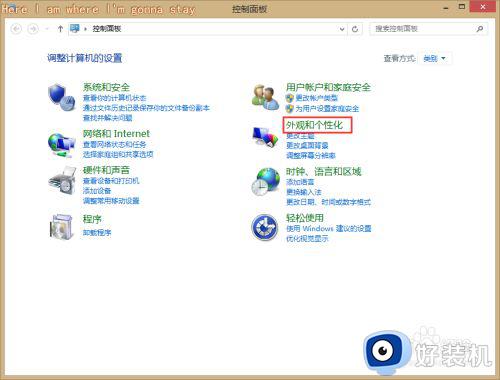
2.接着选择”显示“。
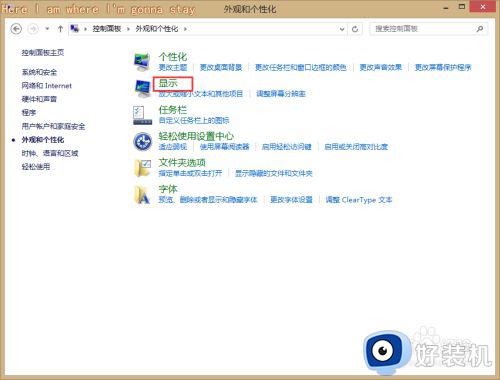
3.然后选择左侧栏的”校准颜色“(如果弹出类似于”管理员启动“的对话框,请选择”确定“)。
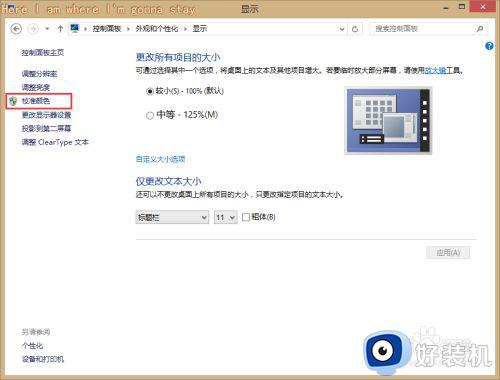
4.然后不停地点击下一步,直到出现下面第二张图的样子,即调整颜色平衡。
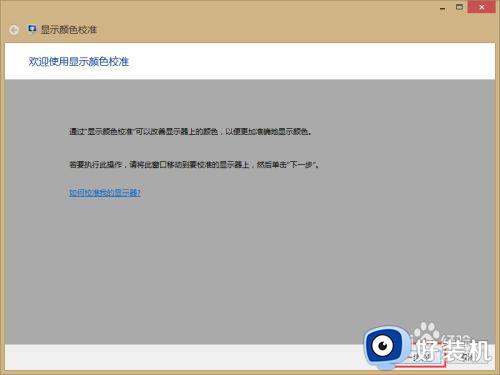
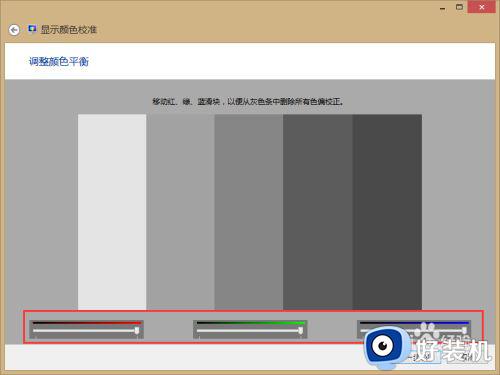
5.调节红绿蓝三颜色的伸缩条,个人选择红绿蓝比例为2:3:1,不会造成太暗,对比度也不会太差,整体效果等你自己尝试之后就能发现,长期在电脑前工作的伙伴们,不妨一试。
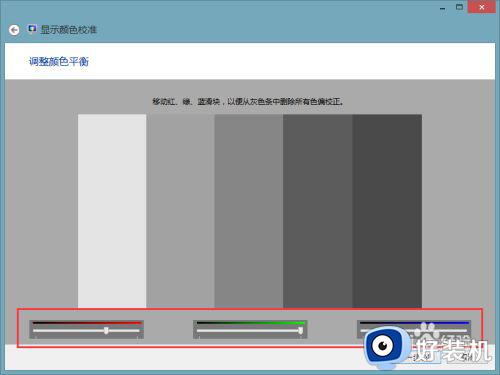
以上就是关于windows电脑护眼模式红绿蓝的比例设置方法的全部内容,有需要的用户就可以根据小编的步骤进行操作了,希望能够对大家有所帮助。
windows电脑护眼模式红绿蓝的比例怎么设置相关教程
- 360设置的豆沙绿护眼模式方法 360豆沙绿护眼模式怎么设置
- 如何设置电脑绿色护眼设置 电脑背景绿色护眼怎么设置
- 桌面护眼模式怎么设置 桌面设置护眼模式在哪里
- wps护眼模式白色怎么去掉 wps护眼模式有的底色是白色怎么办
- 如何把world设置成护眼模式 word怎么设置成护眼模式
- word2007如何设置护眼模式 word2007怎么设置护眼模式
- 电脑的护眼模式怎么关 电脑护眼模式怎么取消
- 电脑怎么设置护眼模式 电脑如何进入护眼模式
- 电脑上怎么开启护眼模式 如何打开电脑护眼模式
- 360护眼模式怎么设置 360如何设置护眼模式
- 电脑无法播放mp4视频怎么办 电脑播放不了mp4格式视频如何解决
- 电脑文件如何彻底删除干净 电脑怎样彻底删除文件
- 电脑文件如何传到手机上面 怎么将电脑上的文件传到手机
- 电脑嗡嗡响声音很大怎么办 音箱电流声怎么消除嗡嗡声
- 电脑我的世界怎么下载?我的世界电脑版下载教程
- 电脑无法打开网页但是网络能用怎么回事 电脑有网但是打不开网页如何解决
电脑常见问题推荐
- 1 b660支持多少内存频率 b660主板支持内存频率多少
- 2 alt+tab不能直接切换怎么办 Alt+Tab不能正常切换窗口如何解决
- 3 vep格式用什么播放器 vep格式视频文件用什么软件打开
- 4 cad2022安装激活教程 cad2022如何安装并激活
- 5 电脑蓝屏无法正常启动怎么恢复?电脑蓝屏不能正常启动如何解决
- 6 nvidia geforce exerience出错怎么办 英伟达geforce experience错误代码如何解决
- 7 电脑为什么会自动安装一些垃圾软件 如何防止电脑自动安装流氓软件
- 8 creo3.0安装教程 creo3.0如何安装
- 9 cad左键选择不是矩形怎么办 CAD选择框不是矩形的解决方法
- 10 spooler服务自动关闭怎么办 Print Spooler服务总是自动停止如何处理
